Wenn Sie stolzer Besitzer eines Pixel 4a mit 5G sind, eines Pixel 5, a Pixel 6, oder ein Pixel 6 Pro, ist Ihr Telefon jetzt noch tiefer in Snapchat integriert als je zuvor. Dank Googles Update vom Dezember 2021 können Pixel-Besitzer mit der Back-Tap-Funktion jetzt schnell zugreifen ihren Lieblingsteil von Snapchat, ohne zuerst das Gerät entsperren und durch Ihre Apps scrollen zu müssen. Sie sind einige der beste Android-Smartphones Sie können aus einem Grund kaufen.
So verwenden Sie Quick-Tap für Snapchat
Dein Pixel 4a mit 5G, Pixel 5, Pixel 6 oder Pixel 6 Pro ist mit einem speziellen Sensor auf der Rückseite ausgestattet, der ein Doppeltippen erkennen kann. Dieses Doppeltippen funktioniert wie eine Schaltfläche und kann so programmiert werden, dass verschiedene Aktionen ausgeführt werden, einschließlich des Startens von Snapchat. So konfigurieren Sie es.
- Stellen Sie sicher, dass Sie die Snapchat-App installiert und mit Ihrem Konto angemeldet.
- Offen Systemeinstellungen indem Sie den Benachrichtigungsschirm zweimal nach unten ziehen und auf das Einstellungszahnrad klicken.
- Scrollen Sie in der Liste nach unten und wählen Sie System.
- Wählen Gesten vom nächsten Bildschirm.
-
Wählen schnell tippen auf dem nächsten Bildschirm**.
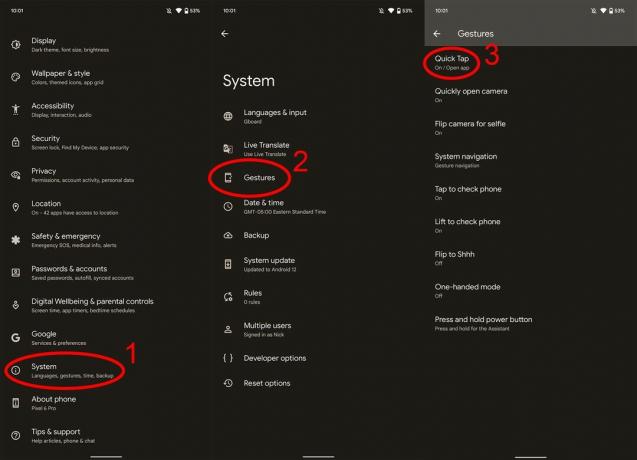 Quelle: Android Central
Quelle: Android Central - Stellen Sie sicher, dass Quick Tap aktiviert ist durch den Wahlschalter verschieben Nach rechts.
- Wählen öffne App als Quick-Tap-Option, und klicken Sie dann auf das Einstellungszahnrad daneben.
- Scrollen Sie nach unten und wählen Sie Snapchat von der Liste.
- Standardmäßig öffnet diese Auswahl den Start-/Snap-Bildschirm von Snapchat.
-
Um einen anderen Teil von Snapchat auszuwählen, der zuerst geöffnet werden soll, wähle das Einstellungen Zahnrad neben Snapchat und wählen Sie dann eine geöffnete App, Storys, Karte, Chat oder Spotlight als Ihren Startort aus, wenn Sie auf Snap tippen.
 Quelle: Android Central
Quelle: Android Central - Wenn Sie zum ersten Mal die Doppeltipp-Geste auf der Rückseite Ihres Pixels ausführen, bestätigt Snapchat, dass Sie die Tap-to-Snap-Funktion verwenden möchten. Wählen loslegen in Snapchat, wenn das Popup angezeigt wird.
Es war noch nie so einfach, auf Ihrem Pixel zu schnappen, und Sie müssen auch nicht den Hauptbildschirm von Snapchat öffnen. Tap to Snap ist tief in Snapchat integriert, was bedeutet, dass du durch Tippen mit einem einfachen Doppeltippen auf die Rückseite deines Telefons zu einem von fünf verschiedenen Teilen der Snapchat-App gelangen kannst.
Nicholas Sutrich
Nick begann mit DOS und NES und nutzt diese guten Erinnerungen an Disketten und Kassetten, um seine Meinung zu moderner Technologie zu nähren. Ob VR, Smart-Home-Gadgets oder etwas anderes, das piepst und pfeift, er schreibt seit 2011 darüber. Erreiche ihn auf Twitter oder Instagram @Gwanatu
